
Muchos usuarios han pensado en más de una ocasión si es posible instalar Android en un PC portátil o de sobremesa. Tanto es así, que en este artículo vamos a indicar los pasos a seguir para poder instalar paso a paso Android KitKat en tu ordenador sin excesivas complicaciones.
Lo primero que debes saber es que para este tutorial vamos a utilizar una aplicación llamada BlueStacks, ya que con ella por un lado se asegura que la funcionalidad una vez instalada es completa, ya que tiene un bagaje importante a sus espaldas; y, además, la ejecución de las aplicaciones elegidas no dan problemas, ya que incluso se dispone de un apartado en el que se pueden buscar las que están comprobadas que funcionan a la perfección.
La compatibilidad respecto al sistema operativo del ordenador en el que se quiera procede a la instalación es muy elevada y es la siguiente: Windows XP, Vista, 7 y 8, por lo que abarca a casi todos los equipos que hay en el mercado. Y, además, en la versión que se trasfiere al instalar paso a paso Android KitKat en tu ordenador se incluye la tienda Play Store, por lo que la funcionalidad es completa. Sin más pasamos a indicar los pasos a seguir para conseguir completar el proceso sin problemas.
Lo que se debe hacer para tener Android en el PC
Lo primero que se debe hacer es descargar el instalador de BlueStacks, lo que es posible hacer en este enlace (utilizando el botón denominado Download App Player). Sigue los pasos para ello, ya que es posible que te redirija a una segunda ventana para comenzar la descarga.
Ahora debes ejecutar el archivo que se conseguido, para lo que debes pulsar dos veces en él con el puntero del ratón. Aparecerá el asistente de instalación y debes seguir los pasos que se van sucediendo (recomendamos no variar nada). Una vez finalizado esto, BlueStacks se ejecuta de forma automática, lo que puede tardar un poco, lo que depende de la potencia de tu ordenador.
Cuando se abra la interfaz has de ser algo paciente, ya que se debe esperar un poco para poder ver las aplicaciones disponible y compatibles, lo que se debe a que el desarrollo debe comunicarse con las tiendas correspondientes. Una vez que veas todas las imágenes, simplemente pulsa en una de ellas para acceder a su información (puede que aparezca un aviso de que el lugar elegido no se encuentra, pulsa OK y espera ya que se forzará la descarga del contenido). Una vez hecho esto, BlueStacks actualizará el sistema operativo propio, lo que tomará un tiempo también.
Para finalizar de instalar paso a paso Android KitKat en tu ordenador, debes dar de alta tu cuenta de Gmail en el programa (esto lo puedes hacer en Todas las aplicaciones>Configuración de BlueStacks>Configuración avanzada). Ingresa la información de forma habitual eligiendo la cuenta de Google y espera a que se conecte, ya que esto proporciona acceso a Play Store. Ahora, lo único que debes hacer es utilizar con el ratón este emulador de Android y descubrir su buen funcionamiento.
Otro tutoriales para los terminales con el sistema operativo de Google los puedes encontrar en este apartado de Android Ayuda, donde hay de todo tipo y a buen seguro que encuentras alguno que te resulta interesante.
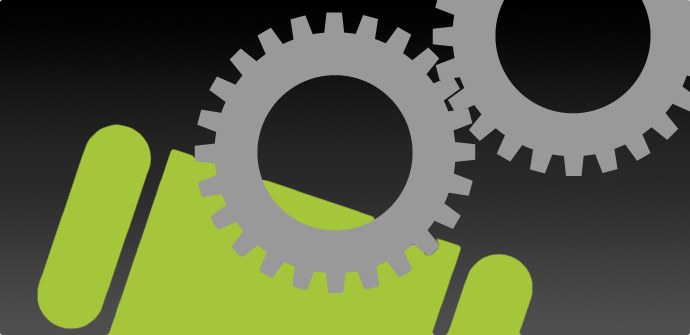



a mi cuando lo ejecuto me passa que me pone: DoNot version 2 is requiered to install bluestaks app player. pleas install and try again.
que pena que el juego de los simpson no funcione en este emulador,
Rectifico, Funciona perfectamente, Gracias por la aportación androidayuda
vuelvo a rectificar, no funciona se queda donde dice introduce tu edad y de hay no pasa. bueno al menos nos vale para tener whatsapp en el pc
JAJAJA SIGUE RECTIFICANDO